Outcook 2019、2016、または2013で「名前をアドレスリストの名前と一致させることができません」というエラーでOffice365アカウントを追加できない場合は、以下を続行して問題を解決してください。 このチュートリアルには、「アクションを完了できません」というエラーを解決するための手順が含まれています。 OutlookでExchangeアカウントを追加しているときに、名前をアドレス一覧の名前と一致させることはできません。
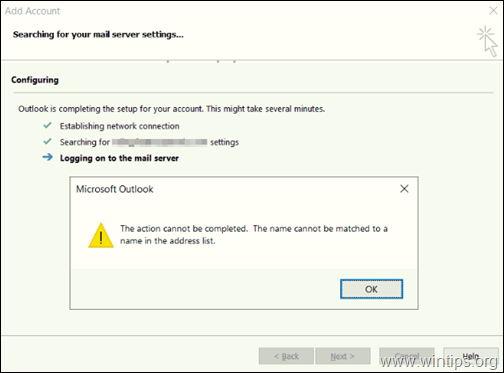
修正方法:Exchange O365アカウントを追加できない–名前をアドレス内の名前と一致させることはできません。
エラーを解決するには「アクションを完了できません。 OutlookでOffice365アカウントを追加するときに、名前をアドレス一覧の名前と一致させることはできません。以下の手順に従ってください。
1. ログイン に Office365管理センター に行きます ユーザー > アクティブユーザー。
2. 「アクションを完了できません」というエラーが表示されたユーザーをクリックします。 名前を一致させることはできません…」
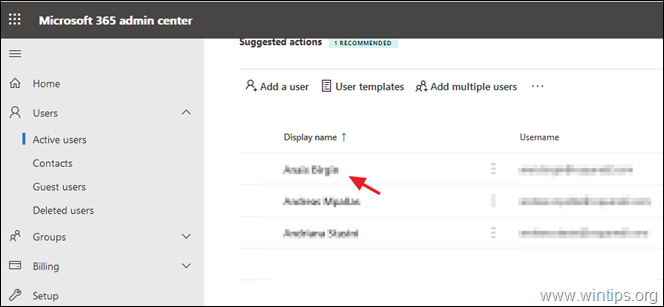
3. で 郵便 タブクリック Exchangeのプロパティを編集します。
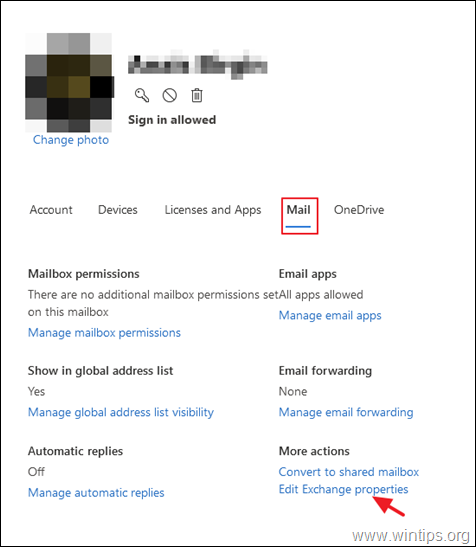
4. チェック the アドレスリストから非表示オプション をクリックします 保存する。
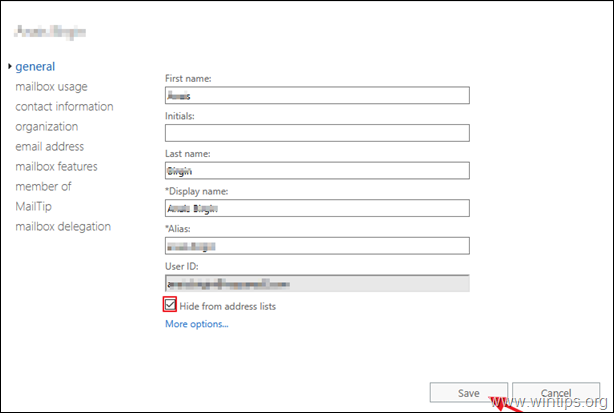
5. 次に、クライアントのマシンのOutlookでOE365アカウントを設定します。 通常、アカウントの設定プロセスは問題なく完了します。 *
* ノート: それでもExchangeアカウントを追加できない場合は、PCを再起動して再試行してください。
6. Outlookでメールアカウントを追加した後、もう一度O365管理センターに移動し、設定を確認してください。アドレスリストから非表示オプション"、ユーザーを組織のアドレスリストに表示する場合。
それでおしまい! このガイドがあなたの経験についてコメントを残すことによってあなたを助けたかどうか私に知らせてください。 他の人を助けるために、このガイドを気に入って共有してください。